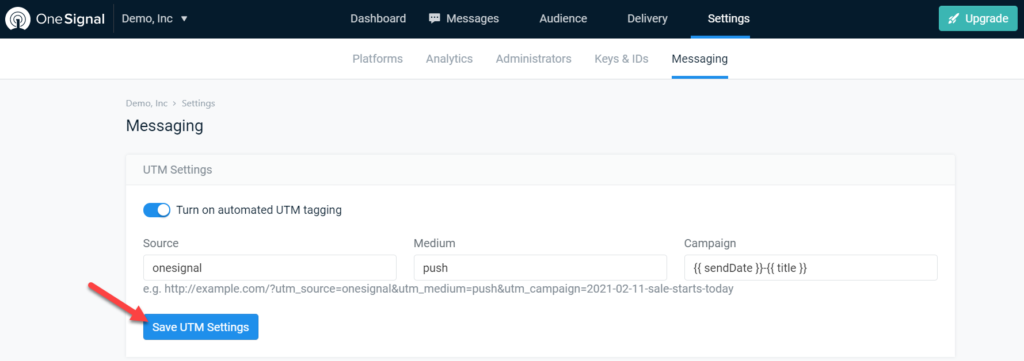Jak dodać powiadomienia push do WordPress
Opublikowany: 2021-02-18Chcesz zacząć wysyłać powiadomienia push do swoich użytkowników? Trafiłeś we właściwe miejsce. W tym przewodniku pokażemy, jak dodać powiadomienia push do WordPress , aby przyciągnąć odwiedzających do Twojej witryny.
Co to są powiadomienia push?
Powiadomienia push to klikalne wiadomości, które pojawiają się na urządzeniach mobilnych lub komputerach użytkowników. Wspaniałą rzeczą w powiadomieniach push jest to, że informują użytkowników o nowych treściach w aplikacji/witrynie, nawet jeśli nie korzystają z tej aplikacji ani nie przeglądają tej witryny. Są to doskonałe narzędzia do dostarczania przydatnych informacji użytkownikom, oferowania ofert i przyciągania odwiedzających z powrotem do Twojej witryny, aby zwiększyć zaangażowanie.
Na przykład, gdy otrzymasz wiadomość e-mail, prawdopodobnie otrzymasz powiadomienie push informujące Cię o tym. To samo dzieje się, jeśli korzystasz z aplikacji społecznościowych, takich jak Facebook, Twitter czy Instagram. Prawdopodobnie otrzymujesz powiadomienia, gdy ktoś Cię obserwuje, wysyła do Ciebie wiadomości, komentuje jeden z Twoich postów i tak dalej.
Powiadomienia push są bardzo skuteczne, więc w dzisiejszych czasach większość stron internetowych ma różne systemy wyzwalania tych wiadomości i poprawiania ich komfortu użytkowania.
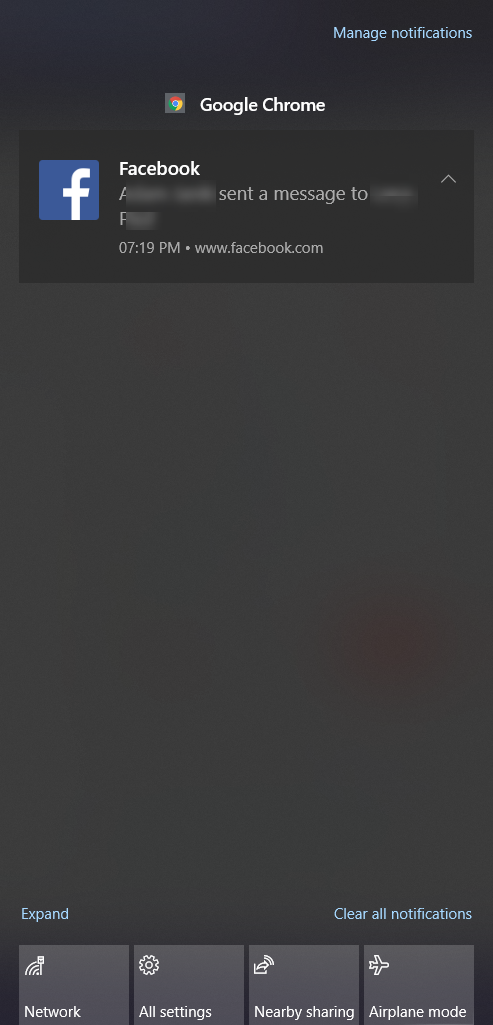
Po co dodawać powiadomienia push do swojej witryny WordPress?
Powiadomienia push to doskonały sposób na generowanie zaangażowania i przekształcenie odwiedzających w lojalnych klientów. Gdy zasubskrybują Twoje powiadomienia push, możesz wysyłać im niestandardowe wiadomości na ich urządzenia mobilne lub stacjonarne.
Biorąc pod uwagę, że około 80% odwiedzających nigdy nie wróci do Twojej witryny, powiadomienia push mogą zmienić grę, zwiększając odsetek lojalnych klientów. Oznacza to nie tylko więcej powtarzającego się ruchu w Twojej witrynie, ale także większe przychody, ponieważ lojalni użytkownicy mają wyższą wartość życiową klienta (CLV).
Dodatkowo powiadomienia push są łatwe w konfiguracji. Istnieje kilka wtyczek, które umożliwiają dodawanie powiadomień push do Twojej witryny w ciągu kilku minut. Ponadto nie wymagają dużej ilości tekstu ani projektu, dzięki czemu można je błyskawicznie uruchomić.
Podsumowując, główne zalety powiadomień push to:
- Łatwa instalacja i integracja: powiadomienia push są bardzo proste w implementacji i nie wymagają żadnego kodowania. Prosta wtyczka może wykonać to zadanie w mgnieniu oka.
- Skuteczność: w porównaniu do biuletynów e-mail, powiadomienia push są bardziej skuteczne. Ponadto zwykle wymagają mniej pracy nad treścią i projektowaniem.
- Zwiększ powtarzający się ruch: Głównym celem powiadomień push jest przyciągnięcie odwiedzających z powrotem do Twojej witryny i zwiększenie zaangażowania.
- Informuj użytkowników: możesz poinformować swoich subskrybentów o istotnych informacjach, takich jak oferty, nowe posty, promocje i tak dalej.
Teraz, gdy lepiej rozumiemy ich zalety, przyjrzyjmy się różnym rodzajom powiadomień push.
Kiedy używać powiadomień push?
Możesz używać powiadomień push do wielu różnych rzeczy. Oto niektóre z najczęstszych przykładów:
- Powiadomienia powitalne : wiadomość, która wita każdego nowego subskrybenta. Zazwyczaj wysyłane są natychmiast po każdym abonamencie.
- Nowa treść: aby poinformować subskrybentów, że opublikowałeś nową treść.
- Aktualizacje koszyka: Świetny sposób na ograniczenie porzucania koszyków.
- Oferty i rabaty : ten rodzaj wiadomości to doskonały sposób na zwiększenie sprzedaży i zachęcenie użytkowników do zapisania się na Twoją listę.
- Aktualizacje produktów: Po uzupełnieniu zapasów, zaktualizowaniu lub wprowadzeniu na rynek nowego produktu.
- Wydarzenia: jeśli planujesz uruchomić dowolny rodzaj wydarzenia, powiadomienia push to świetny sposób na tworzenie szumu i rozpowszechnianie informacji.
Rodzaje powiadomień push
Główne typy powiadomień push to:
- Wyzwalane kliknięciem
- Wyzwolony działaniem
- Pływające widżety
Przyjrzyjmy się każdemu z nich.
1. Kliknięcie wyzwalane
Niektóre sklepy WooCommerce mają przycisk Powiadom mnie, dzięki któremu możesz otrzymywać najnowsze informacje o tym produkcie. Zwykle jest to powszechne w przypadku produktów, które nie zostały jeszcze wydane lub których nie ma w magazynie.
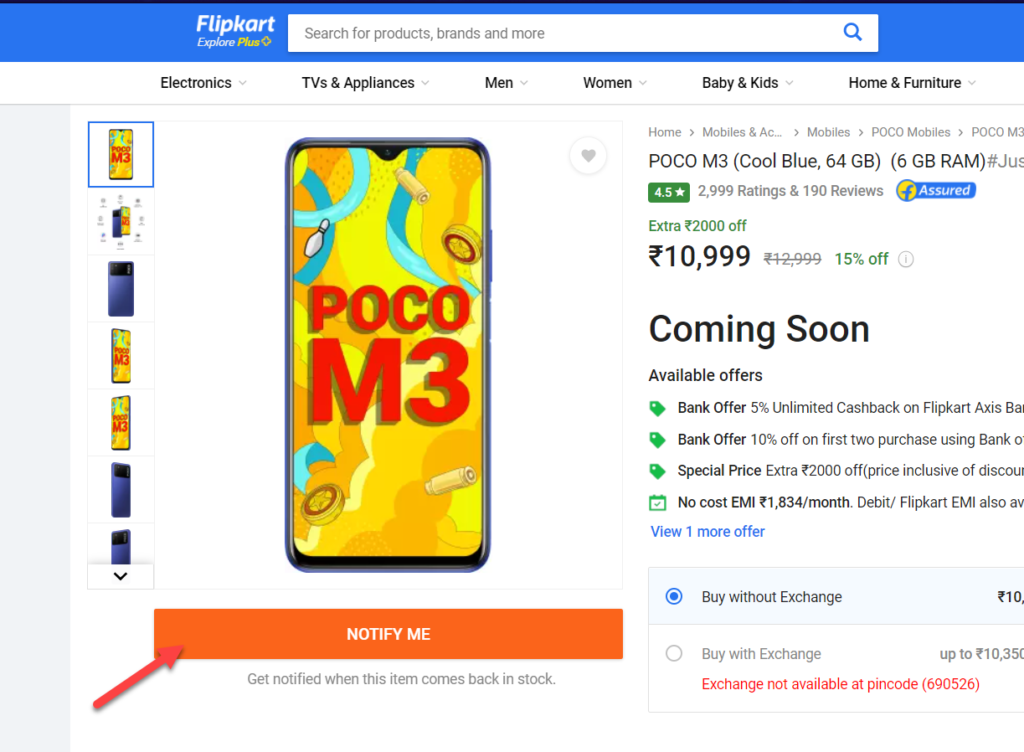
Są to tak zwane powiadomienia push wyzwalane kliknięciem . Użytkownicy mogą się na nie zapisać i otrzymywać najnowsze informacje o tym produkcie.
Jeśli chcesz dodać tego typu powiadomienia push do swojej witryny, możesz skorzystać z darmowej wtyczki o nazwie PushAlert.
2. Wyzwalane działaniem
Action-triggered to najpopularniejszy rodzaj powiadomień push. Są podobne do powiadomień uruchamianych kliknięciem, ale szersze. Zamiast kierować reklamy do grupy użytkowników zainteresowanych konkretnym produktem, docierają do szerszej grupy odbiorców. Na przykład używamy tego typu powiadomień push na naszej stronie głównej.
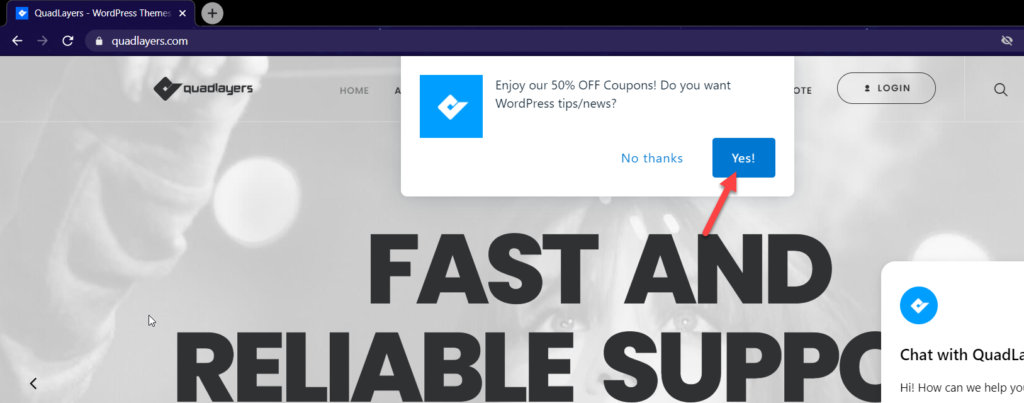
Inne witryny wysyłają tego typu powiadomienia, gdy kupujący porzucają koszyki lub gdy pojawia się nowa oferta.
Jeśli chcesz dodać tego typu powiadomienia push do swojej witryny WordPress, wtyczki takie jak OneSignal i PushEngage to dwa najlepsze dostępne narzędzia.
3. Pływające widżety
Widżety pływające są obecnie bardzo popularne, ponieważ są świetnym sposobem na pokazanie informacji wszystkim użytkownikom. Zwykle składają się z wyskakującego okienka, które działa jak czat na żywo, aby pomóc odwiedzającym.
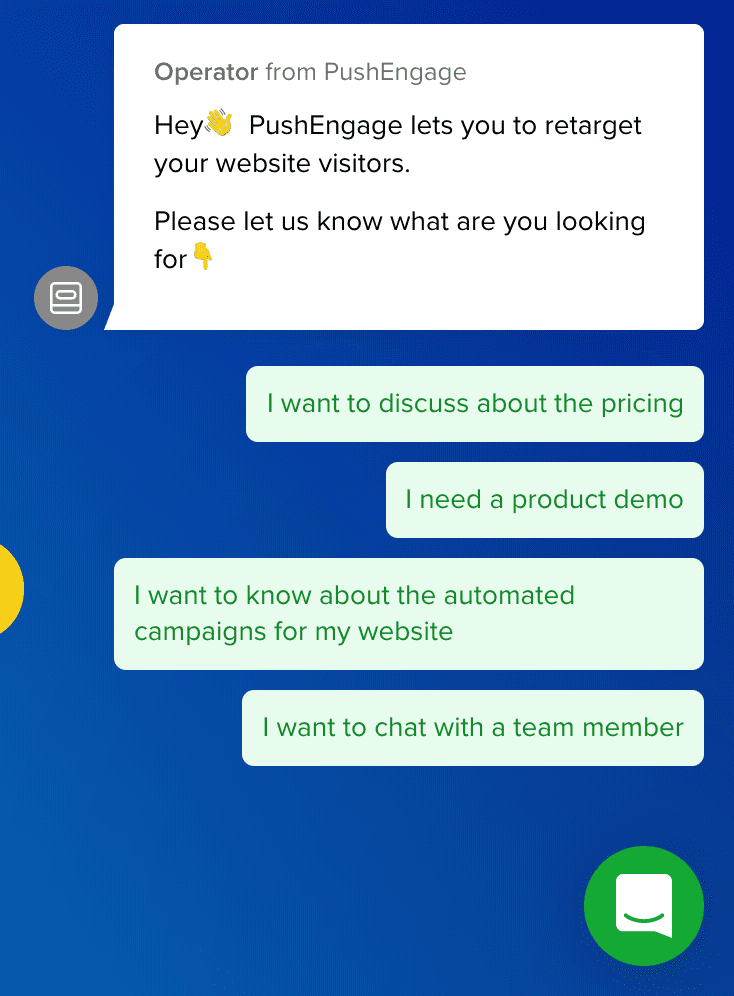
Ponieważ użytkownicy mogą rozmawiać z Tobą w czasie rzeczywistym, są to doskonałe narzędzia do poprawy obsługi klienta, zwiększenia współczynników konwersji i budowania listy e-mailowej. Jeśli szukasz podobnego narzędzia, które integruje się z WhatsApp, sprawdź Czat WhatsApp, który umożliwia użytkownikom kontaktowanie się z Tobą z Twojej witryny za pośrednictwem WhatsApp.
Zobaczmy teraz, jak dodać powiadomienia push do WordPressa.
Jak dodać powiadomienia push do WordPress
Istnieje wiele narzędzi umożliwiających umieszczanie w witrynie powiadomień push. Z naszego doświadczenia wynika, że OneSignal jest najlepszy, więc w tej sekcji pokażemy, jak dodać powiadomienia push do witryny WordPress za pomocą OneSignal.
Jest to narzędzie freemium, które ma bezpłatną wersję z podstawowymi funkcjami i planami premium, które zaczynają się od 9 USD miesięcznie.
1) Tworzenie konta OneSignal
Najpierw przejdź do OneSignal i kliknij przycisk Rozpocznij . Przejdziesz do strony rejestracji, gdzie będziesz musiał podać swój adres e-mail, hasło i nazwę firmy. Gdy to zrobisz, naciśnij Utwórz konto .
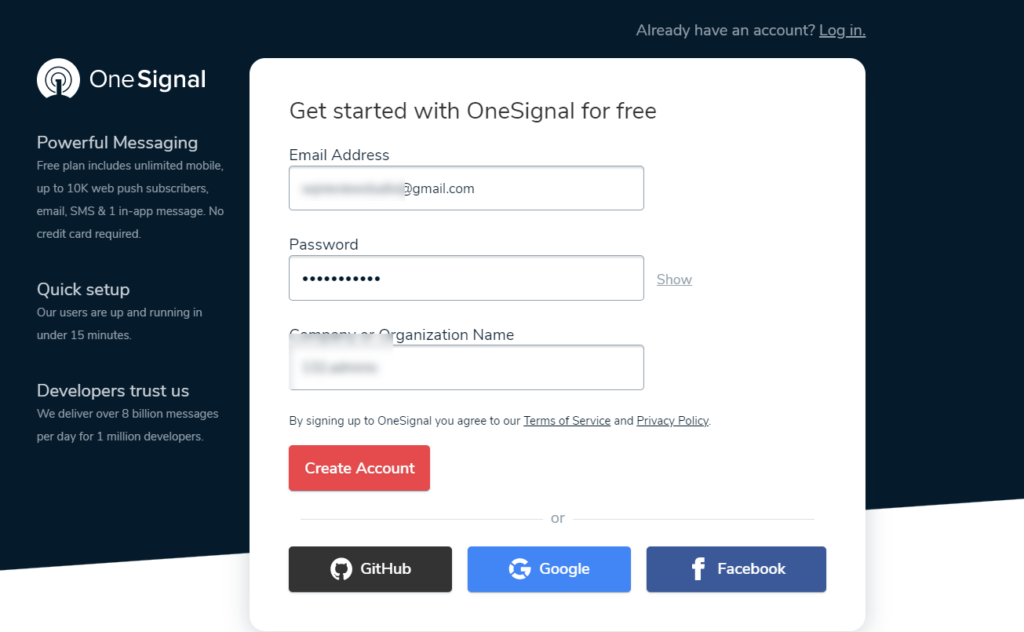
System wyśle Ci wiadomość e-mail, aby potwierdzić Twój adres e-mail.
2) Stwórz swoją pierwszą aplikację
Po potwierdzeniu adresu e-mail zostaniesz przekierowany do panelu swojego konta. Stamtąd możesz dodać swoje pierwsze powiadomienie push.
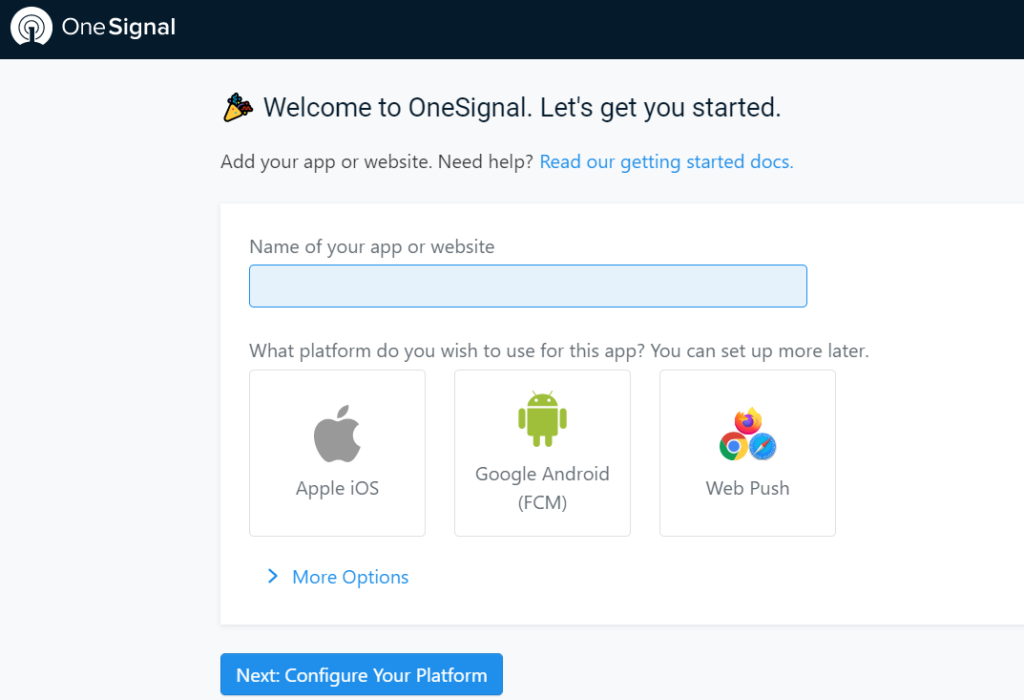
Musisz nazwać swoją aplikację i wybrać medium. W tym demo zintegrujemy OneSignal z WordPress, więc wybierz z listy opcję powiadomień web push.
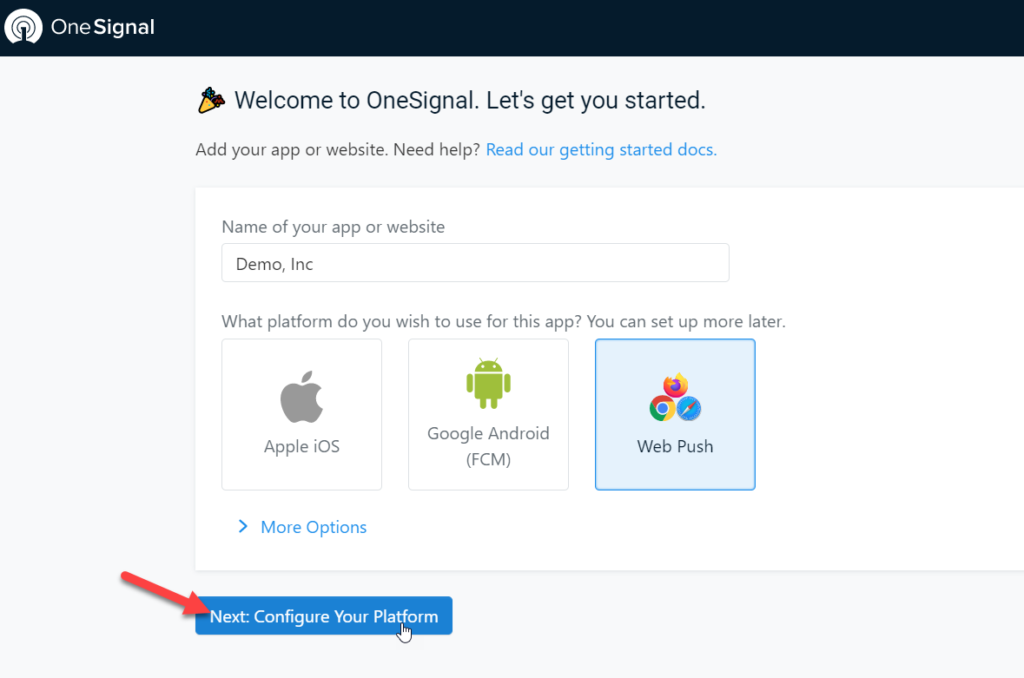
Ponadto możesz wybrać Apple iOS, Google Android lub inne opcje, takie jak Windows, macOS, E-mail i inne w sekcji Więcej opcji .
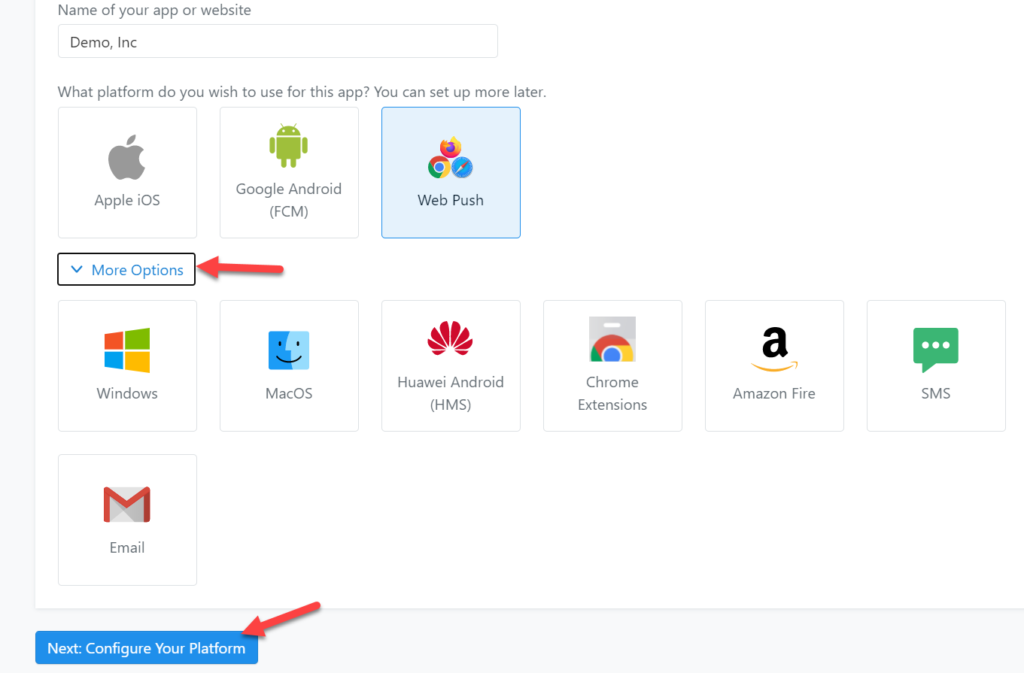
Następnie naciśnij Dalej, aby skonfigurować powiadomienia push.
3) Integracja powiadomień push
Na tym ekranie zobaczysz trzy opcje integracji:
- Typowa strona
- Wtyczka WordPress lub Kreator stron internetowych
- Kod niestandardowy
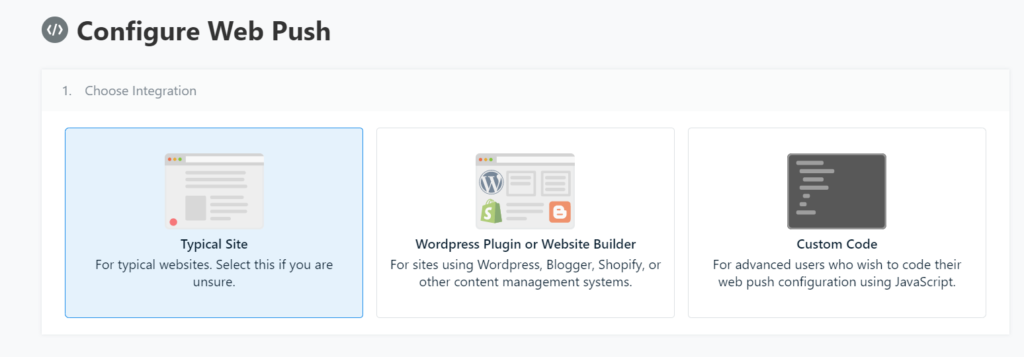
Najłatwiejszą i najskuteczniejszą opcją jest użycie wtyczki OneSignal, więc wybierz drugą opcję z listy i wybierz WordPress jako swój system zarządzania treścią.
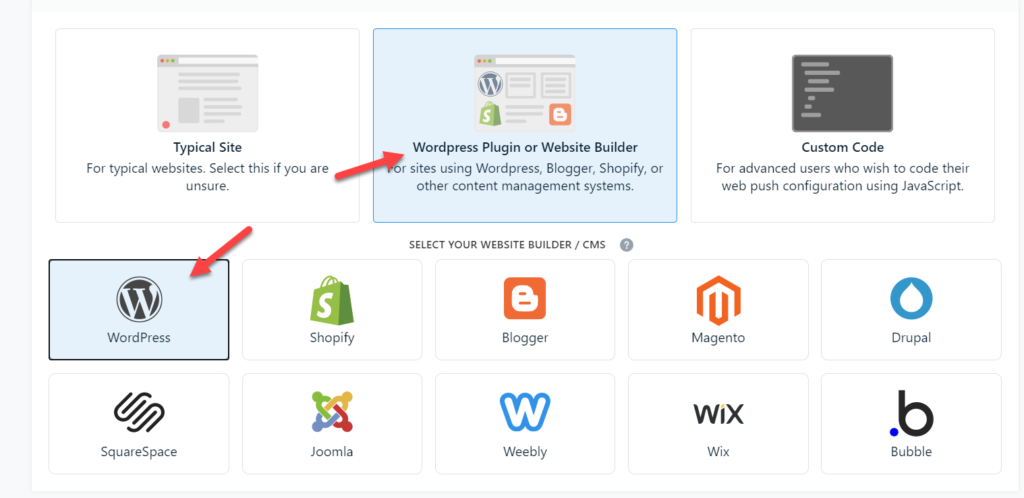
Następnie wprowadź nazwę i domenę swojej witryny i zapisz, aby przejść do następnego kroku.
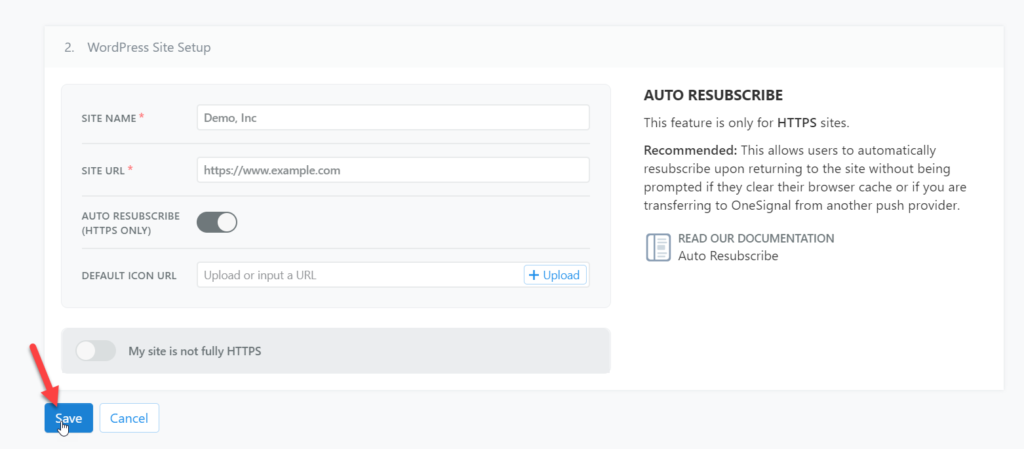
OneSignal zapewni unikalny identyfikator aplikacji i klucz API. Skopiuj je i zostaw gdzieś pod ręką, ponieważ będziesz ich potrzebować do skonfigurowania wtyczki.
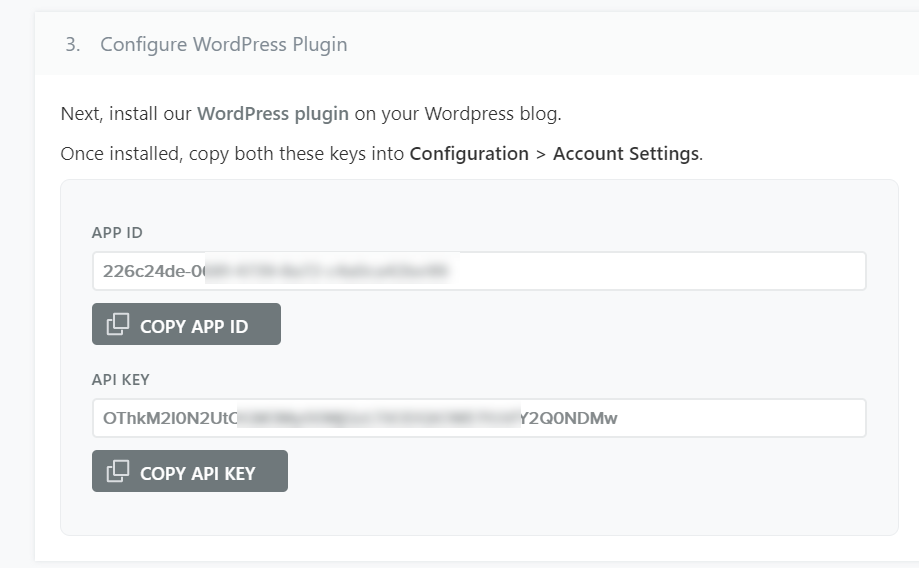
Teraz zainstalujmy wtyczkę OneSignal na naszej stronie.
4) Zainstaluj i aktywuj wtyczkę OneSignal
Na pulpicie WordPress przejdź do Wtyczki > Dodaj nowy . Wyszukaj wtyczkę OneSignal, zainstaluj ją i aktywuj.
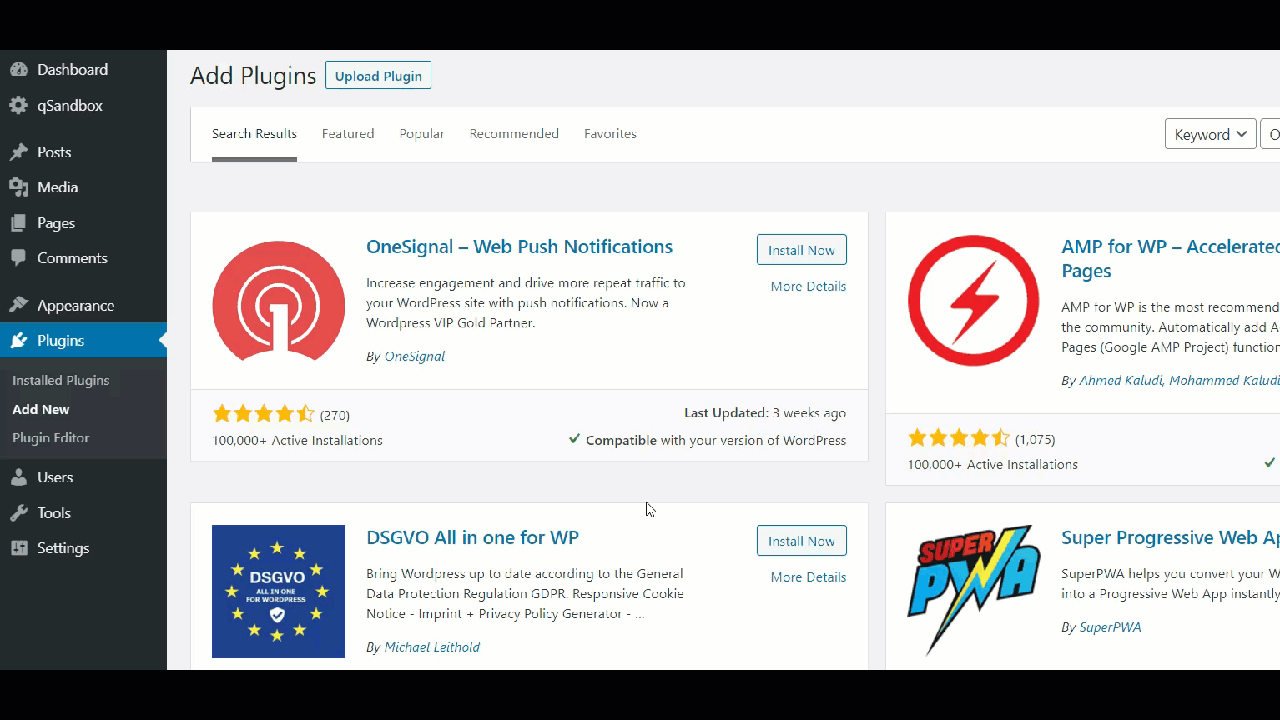
5) Konfiguracja wtyczki
Następnie otwórz ustawienia OneSignal i przejdź do zakładki Konfiguracja .

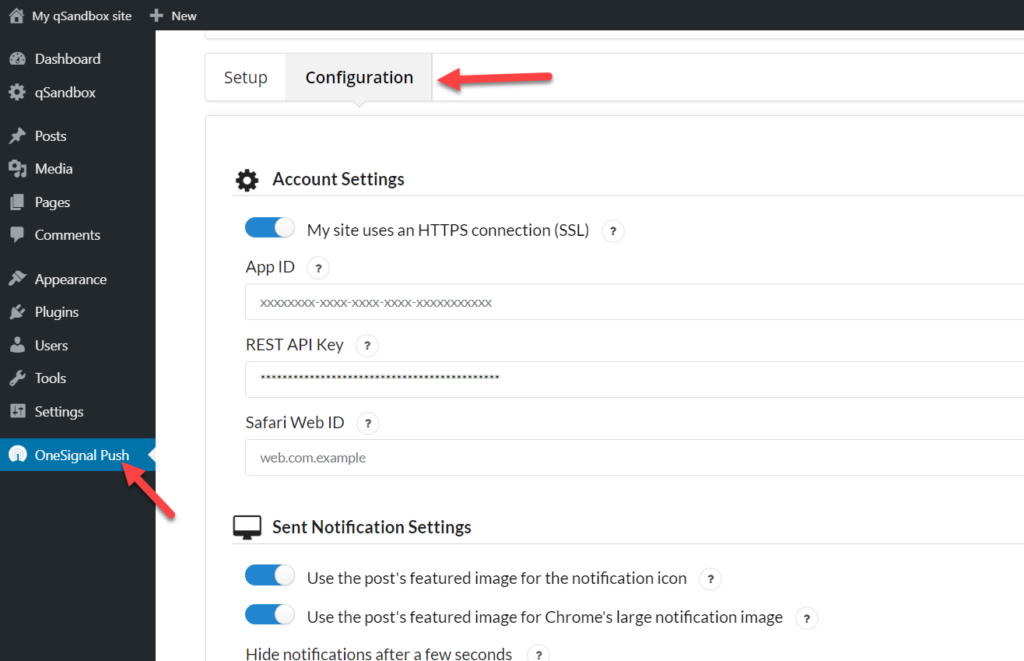
Tutaj wklej identyfikator aplikacji i klucz API z konta OneSignal skopiowany w kroku 3.
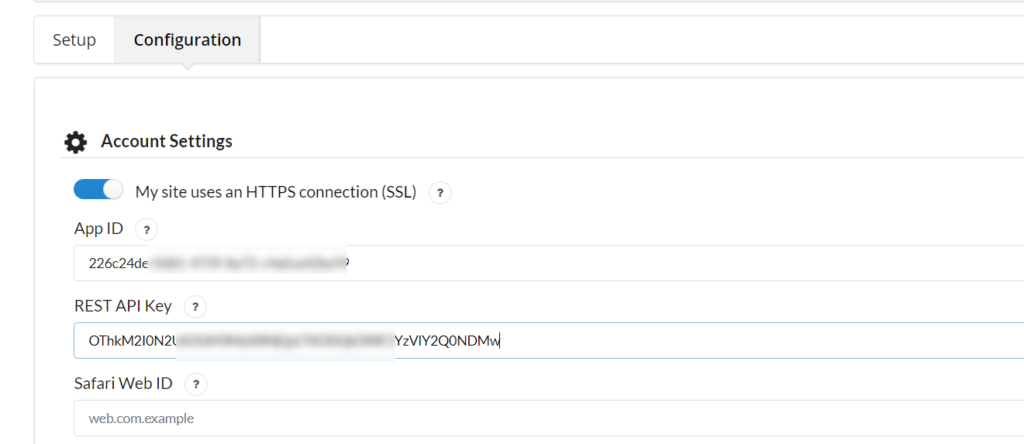
Następnie zapisz ustawienia, wróć do swojego konta OneSignal i kliknij Zakończ .
Zostaniesz przekierowany do pulpitu nawigacyjnego aplikacji, gdzie możesz dodać wiele integracji.
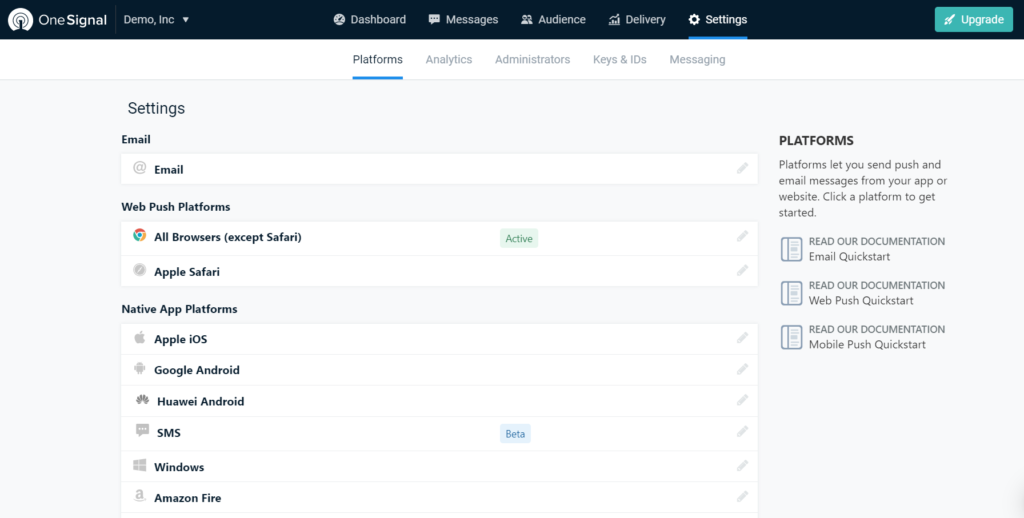
Na razie pomińmy konfigurację i skupmy się na dostosowaniu naszej wtyczki, aby była bardziej osobista. Przejdźmy ponownie do ustawień wtyczki OneSignal, gdzie zobaczysz kilka opcji dostosowywania:
- Wysłane ustawienia powiadomień
- Ustawienia dzwonka subskrypcji
- Szybka personalizacja
- Ustawienia powiadomień powitalnych
- Ustawienia automatycznych powiadomień
- Ustawienia śledzenia UTM
- Zaawansowane ustawienia
Przyjrzyjmy się bliżej każdej z tych sekcji.
a) Ustawienia powiadomień wysłanych
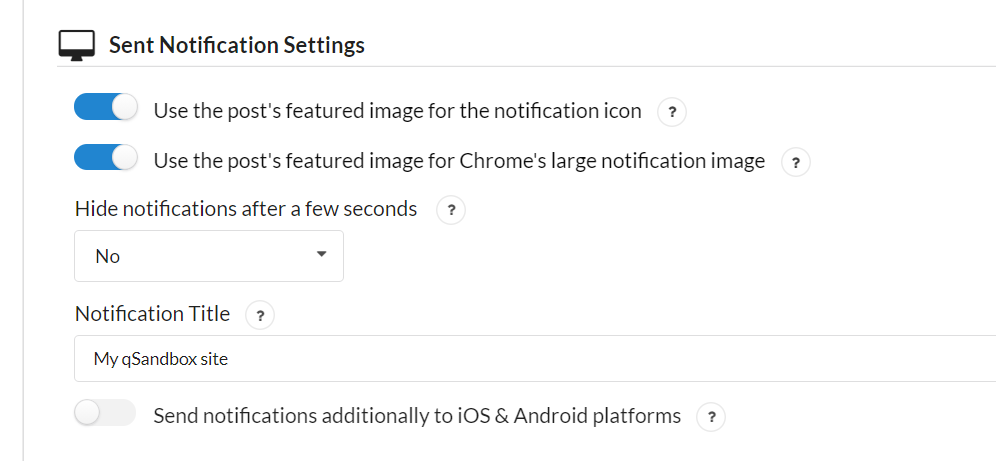
Jeśli chcesz używać wyróżnionego obrazu dla każdego postu, po prostu aktywuj pierwszą i drugą opcję. Mimo że możesz dodawać niestandardowe obrazy do powiadomień push, będą one korzystać z wyróżnionego obrazu posta.
Możesz również ukryć swoje powiadomienie po pewnym czasie, ale nie zalecamy korzystania z tej opcji, aby mieć pewność, że subskrybenci zawsze zobaczą Twoje wiadomości.
b) Ustawienia dzwonka subskrypcji
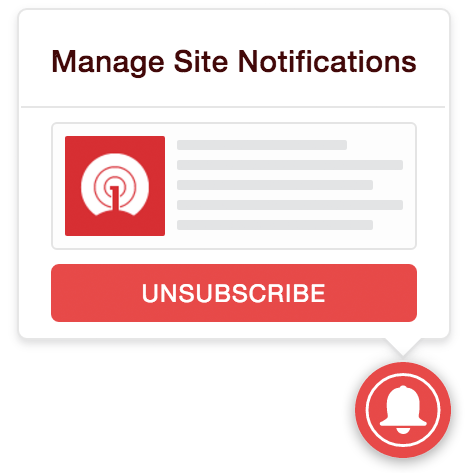
Po skonfigurowaniu OneSignal na swojej stronie, wtyczka wyświetli dzwonek subskrypcji na interfejsie użytkownika dla każdego odwiedzającego. Dobrą wiadomością jest to, że możesz dostosować kolor, rozmiar i tekst tego wyskakującego okienka.
c) Szybka personalizacja
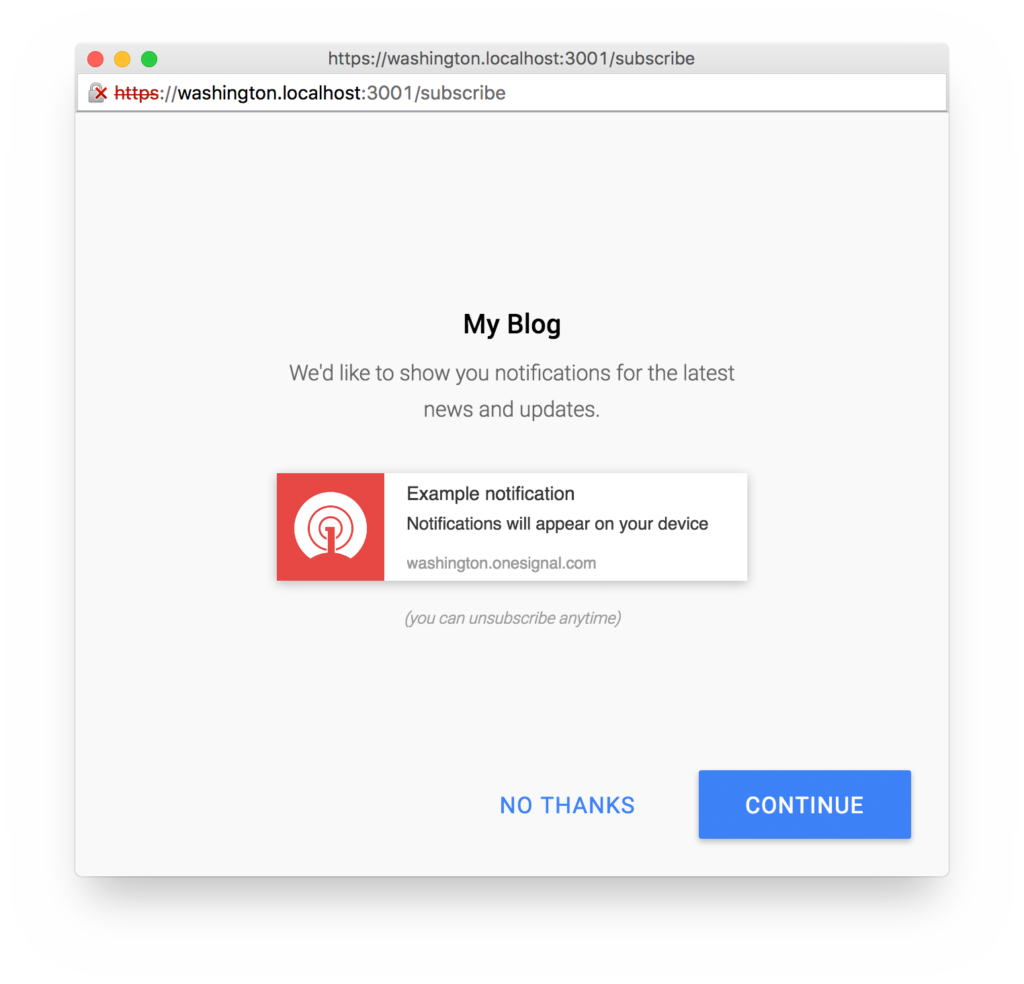
Jest to jeden z najważniejszych kroków, aby dodać powiadomienia push do witryny WordPress. Z poziomu dostosowania monitu będziesz mógł skonfigurować wyskakujący monit. Możesz dodać niestandardowe teksty, skonfigurować komunikat akcji, tekst przycisku akcji, tekst przycisku anulowania, tytuł, nazwę witryny, tytuł powiadomienia i komunikat powiadomienia.
Projekt wyskakującego okienka ma kluczowe znaczenie dla przekonania użytkowników do subskrypcji, więc poświęć trochę czasu na zbudowanie atrakcyjnego wyskakującego okienka.
d) Ustawienia powiadomień powitalnych
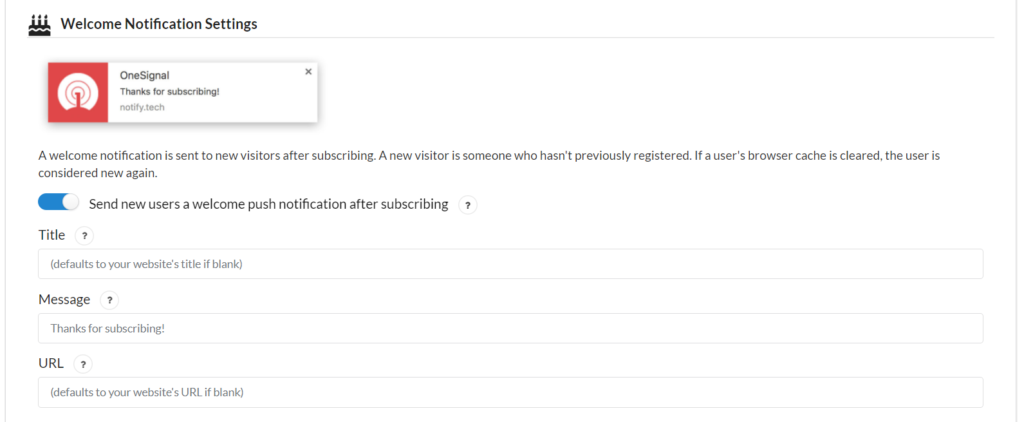
Jak sama nazwa wskazuje, to powiadomienie push służy do powitania nowych subskrybentów. Gdy użytkownik zasubskrybuje Twoje powiadomienie push, możesz natychmiast wysłać notatkę powitalną – tak jak witasz nowych subskrybentów e-maili, którzy dołączają do Twojej listy.
Domyślnie otrzymają powiadomienie „Dziękujemy za subskrypcję” z linkiem do Twojej witryny, ale możesz je dostosować. Upewnij się, że włączyłeś powitanie, w przeciwnym razie to nie zadziała.
e) Ustawienia automatycznych powiadomień

Ta opcja umożliwia wysyłanie powiadomień za każdym razem, gdy publikujesz post bez żadnych ręcznych działań. Z drugiej strony niektórzy administratorzy polegają na wtyczkach do automatycznego blogowania, takich jak WP Automatic, do pobierania treści z innych witryn. Jeśli tak jest w Twoim przypadku i używasz wtyczek innych firm do publikowania treści, włącz drugą opcję.
f) Ustawienia śledzenia UTM
W tej sekcji możesz wprowadzić niestandardowe parametry linku monitorującego UTM.

Po wprowadzeniu niestandardowego kodu śledzenia za pomocą dowolnego narzędzia do tworzenia kampanii UTM, będziesz mógł zobaczyć ruch, który uzyskujesz dzięki wysyłanym powiadomieniom push. Śledzenie UTM to świetna funkcja i zdecydowanie zalecamy ją, aby przeanalizować, jak skuteczne są Twoje powiadomienia push i jaki ruch generują.
g) Ustawienia zaawansowane
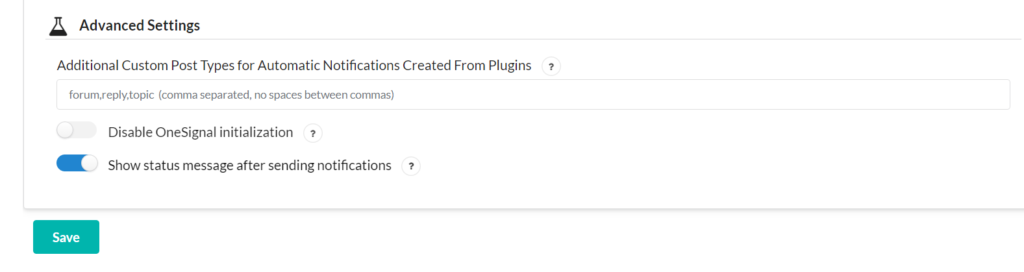
Niektórzy użytkownicy używają niestandardowych typów postów (CPT) do kategoryzowania treści. Jeśli używasz dowolnych CPT, możesz dodać je do tej opcji OneSignal. Wystarczy wpisać CPT w odpowiednim polu i zapisać ustawienia. Możesz dodać więcej niż jeden, oddzielając je przecinkami. Następnie zapisz ustawienia i sprawdź frontend. Gdy ktoś odwiedzi Twoją witrynę, zobaczy komunikat podobny do tego:
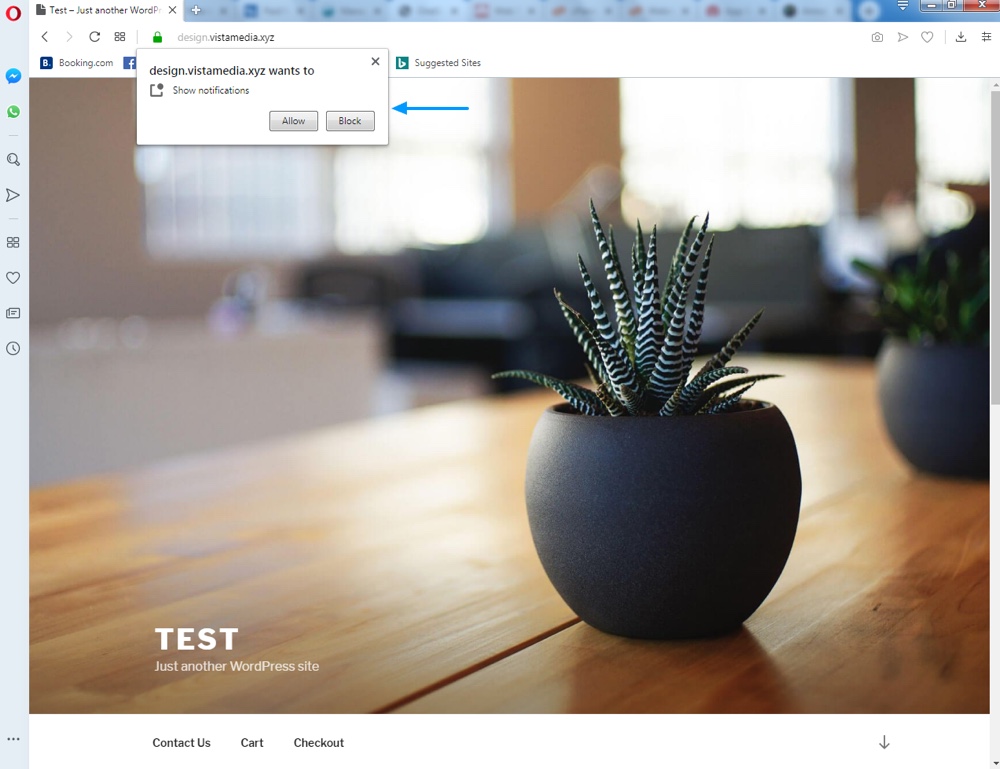
Po zezwoleniu na powiadomienie, użytkownik zostanie dodany do naszej listy subskrybentów powiadomień push.
Pomyślnie zintegrowałeś i skonfigurowałeś wtyczkę OneSignal w swojej witrynie. Zobaczmy teraz, jak możesz zacząć wysyłać powiadomienia push ręcznie lub automatycznie.
6) Jak wysyłać powiadomienia push
Możesz wysyłać zarówno automatyczne, jak i niestandardowe powiadomienia push. Przyjrzyjmy się każdemu z nich.
6.1) Automatyczne powiadomienia push
To najłatwiejszy rodzaj pchania. Jeśli otworzysz dowolny post z pulpitu WordPress , po prawej stronie zobaczysz pole wyboru powiadomienia push OneSignal.
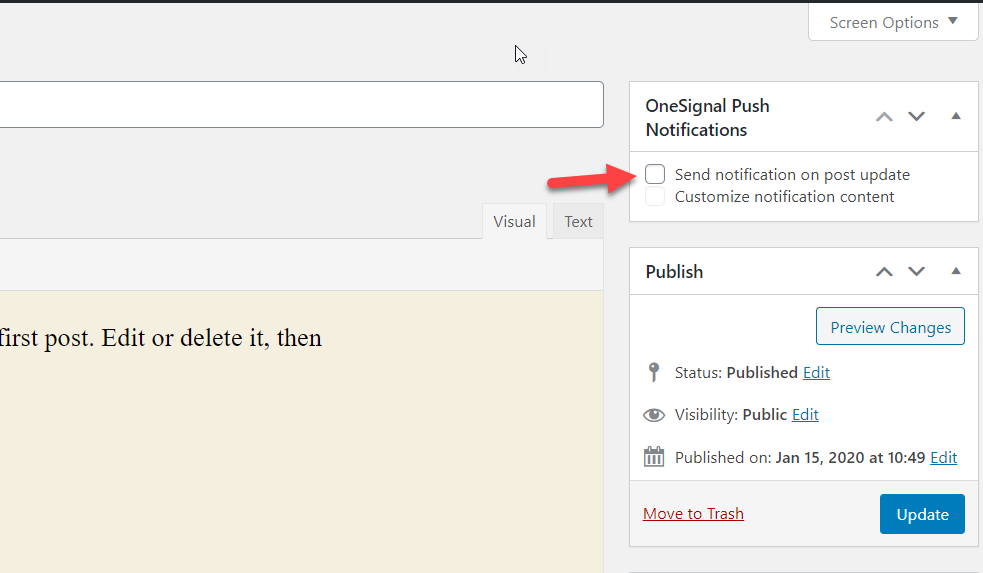
Po prostu włącz tę opcję, aby podczas publikowania lub aktualizowania swojego posta subskrybenci otrzymywali powiadomienie push.
6.2) Niestandardowe powiadomienia push
Alternatywnie możesz również wysyłać swoim subskrybentom unikalne powiadomienia push. Aby to zrobić, musisz zalogować się na swoje konto OneSignal i przejść do sekcji Wiadomości . Tam zobaczysz przycisk New Push .
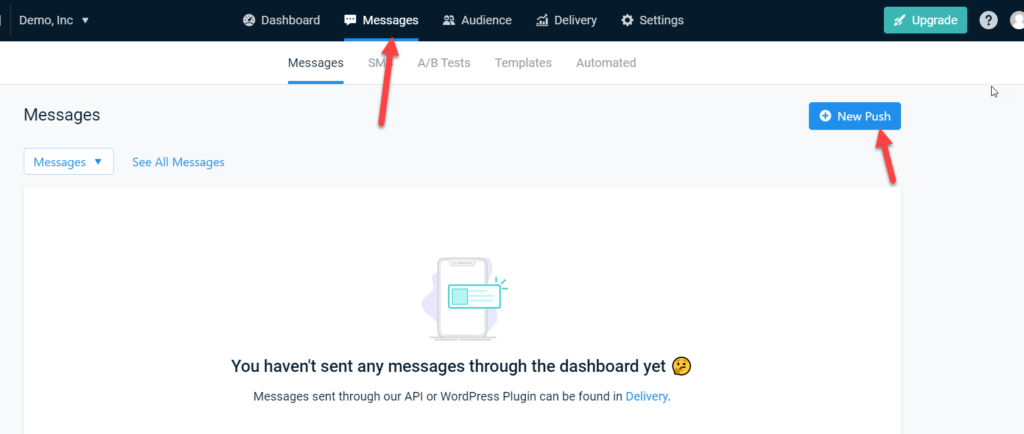
Stamtąd możesz tworzyć i wysyłać niestandardowe powiadomienia. Po prostu wprowadź tytuł, wiadomość i adres URL (możesz również dołączyć obraz) i sprawdź podgląd po prawej stronie.
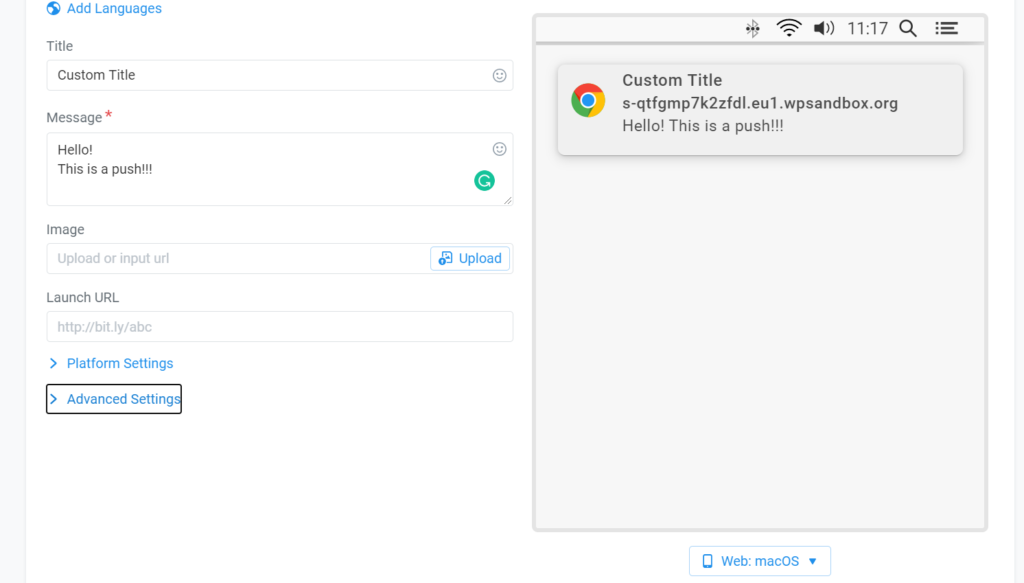
Ponadto zalecamy otwarcie Ustawień zaawansowanych , aby mieć więcej opcji dotyczących czasu wysłania wiadomości.
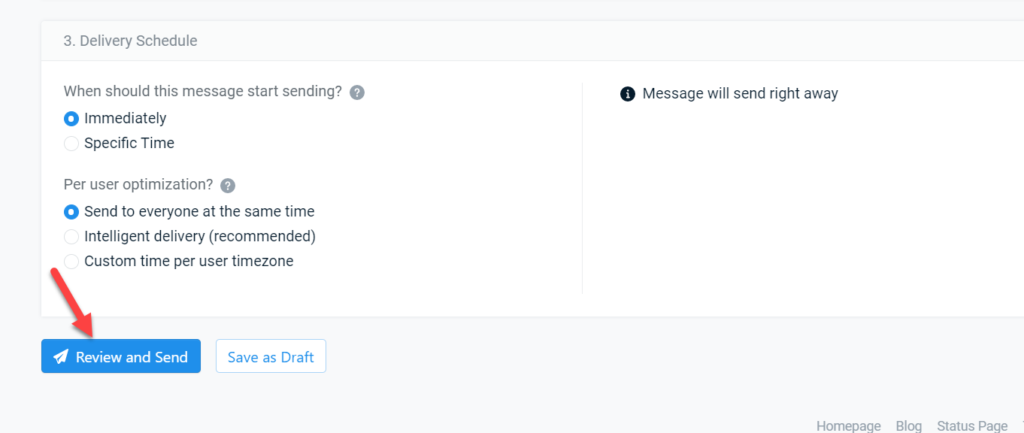
Zaawansowane opcje powiadomień push
Jedną z rzeczy, które sprawiają, że OneSignal jest jednym z najlepszych narzędzi do dodawania powiadomień push do WordPressa, jest to, że zawiera wiele zaawansowanych ustawień umożliwiających dostosowywanie i ulepszanie wiadomości.
Niektóre z jego bardziej zaawansowanych funkcji to:
Wielu administratorów
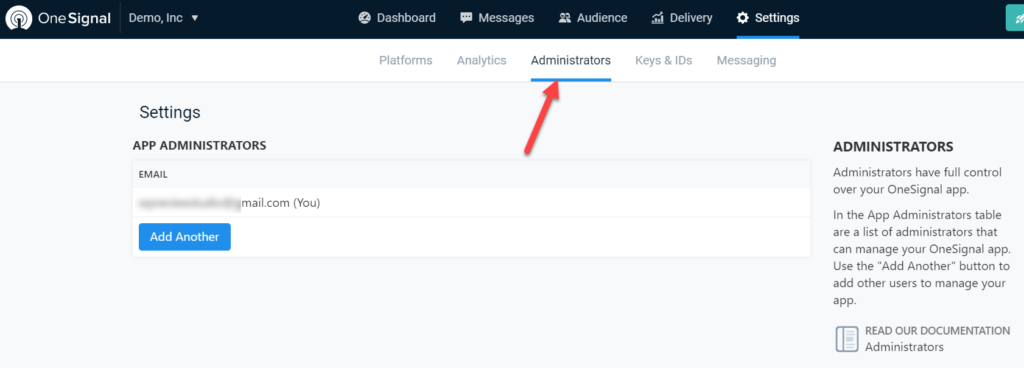
Jeśli utworzysz konto OneSignal, Twój adres e-mail zostanie domyślnie dodany do pola administratora. Możesz jednak dodać więcej użytkowników i przyznać uprawnienia administratora innym członkom swojego zespołu. Po prostu wprowadź ich adresy e-mail i zapisz je.
Automatyczne śledzenie UTM
OneSignal umożliwia tworzenie tagów UTM. Po włączeniu tej funkcji możesz tworzyć niestandardowe adresy URL ze źródłem, medium i kampanią, aby śledzić ruch pochodzący z powiadomień push.
Asystent analityki
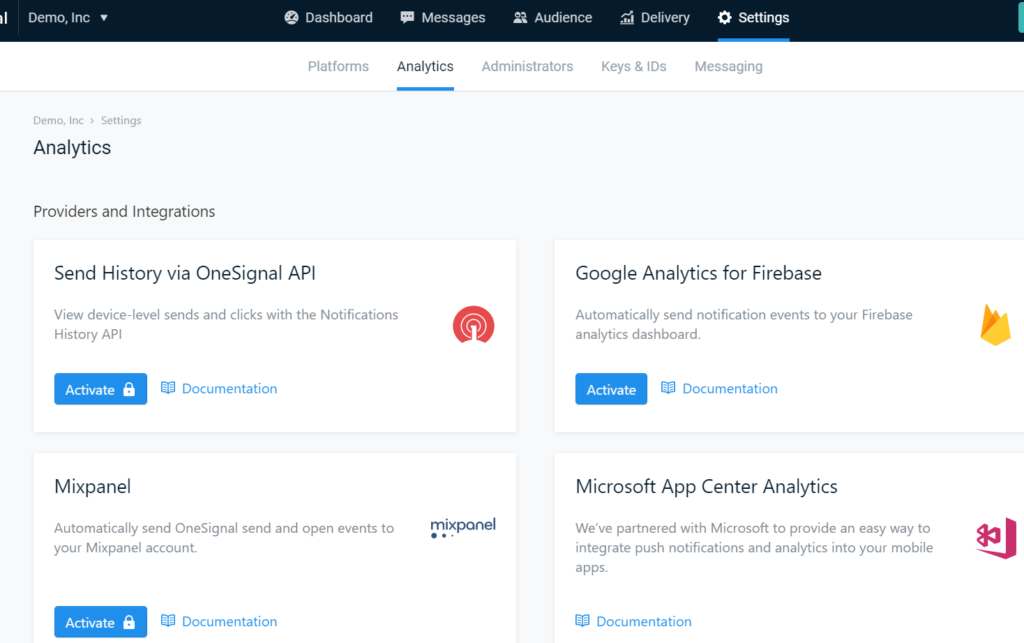
Aby uzyskać lepsze śledzenie, możesz zintegrować analizy z API OneSignal, Google Analytics dla Firebase, Mixpanel i Microsoft App Center Analytics. Darmowa wersja umożliwia tylko integrację Twojej witryny z Firebase, w przypadku pozostałych musisz przejść na plan premium.
Wniosek
Podsumowując, powiadomienia push są świetnym narzędziem do przyciągania odwiedzających z powrotem do Twojej witryny, zwiększania zaangażowania i zwiększania sprzedaży. Widzieliśmy różne rodzaje powiadomień push i kiedy ich używać.
Najlepsze jest to, że możesz dodać powiadomienia push do swojej witryny WordPress w ciągu kilku minut. W tym samouczku pokazaliśmy, jak zintegrować i skonfigurować OneSignal na swojej stronie internetowej. Ponadto widzieliśmy różne opcje i przypadki użycia, dzięki czemu możesz w pełni je wykorzystać, niezależnie od rodzaju posiadanej witryny.
OneSignal to usługa freemium, dlatego zalecamy rozpoczęcie od bezpłatnej wersji, a następnie uaktualnienie do jednego z planów premium, jeśli potrzebujesz bardziej zaawansowanych funkcji.
Mamy nadzieję, że ten artykuł okazał się pomocny. Jeśli tak, udostępnij go w mediach społecznościowych.
Czy dodałeś powiadomienia push do swojej witryny? Jakiego typu wiadomości używasz? Daj nam znać w sekcji komentarzy poniżej!